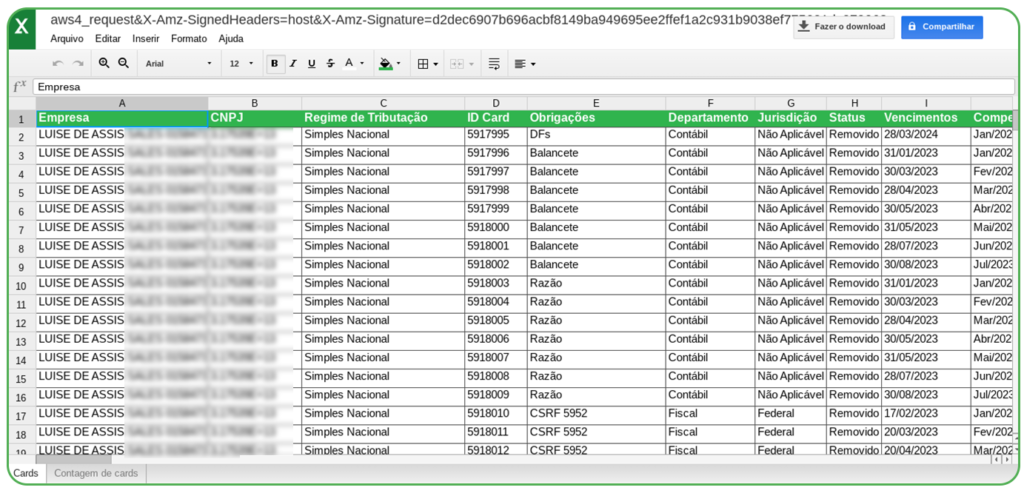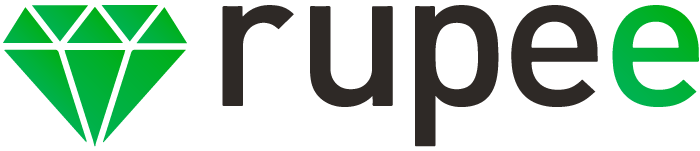Passo 1: Acesso ao Rupee
Faça o login no sistema Rupee utilizando suas credenciais de e-mail e senha.
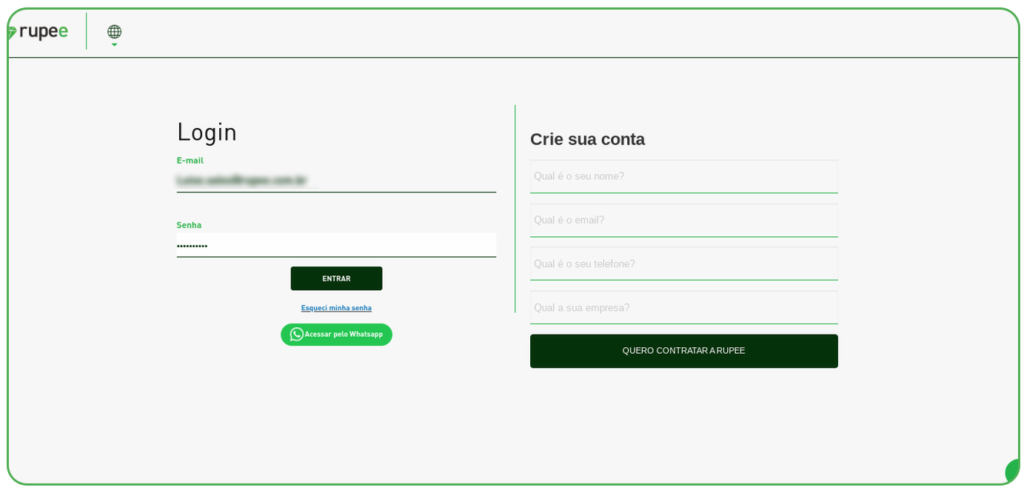
Passo 2: Acesso à Tabela
Clique na opção “Tabela” no menu principal para acessar a funcionalidade.
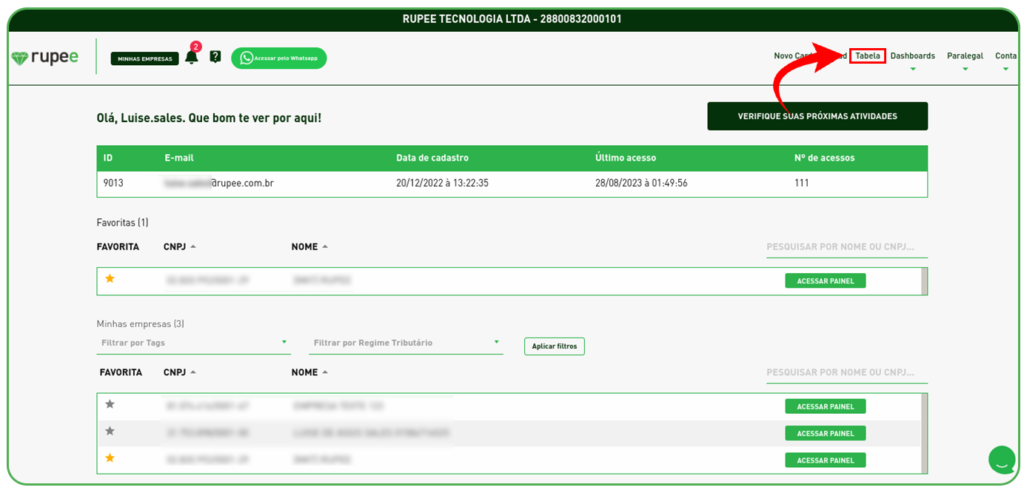
Passo 3: Aplicar Filtros e Visualizar Dados
Aplique filtros para exibir os dados desejados na tabela, ajustando os parâmetros conforme necessário.
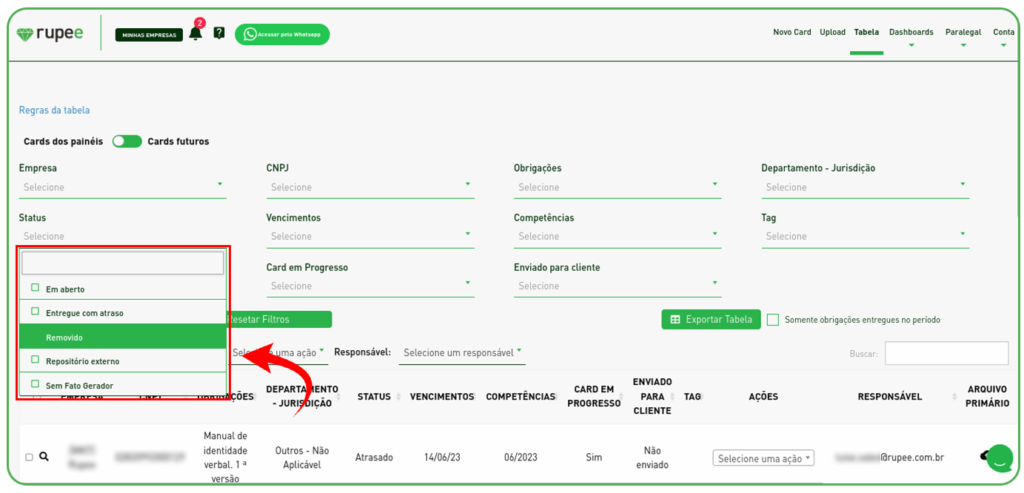
Passo 4: Exportar Dados
Na parte superior da tabela, clique na opção “Exportar Tabela”. Você terá a escolha de exportar apenas as obrigações entregues no período ou todos os dados filtrados.
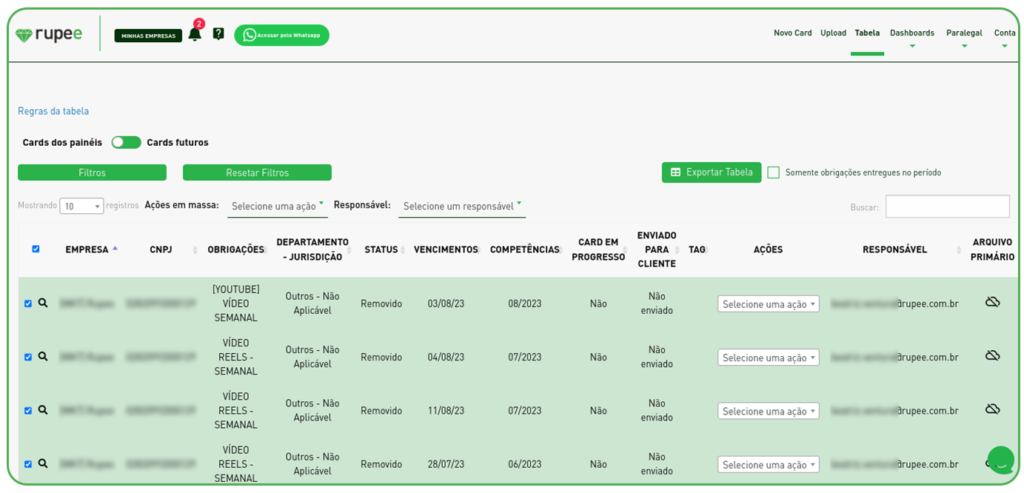
Passo 5: Exportando apenas data específica.
Você pode optar por exportar apenas um determinado período, para isso, marque a flag “Somente obrigações entregues no período”. Ao marcar essa opção só serão exportados os dados do período escolhido.
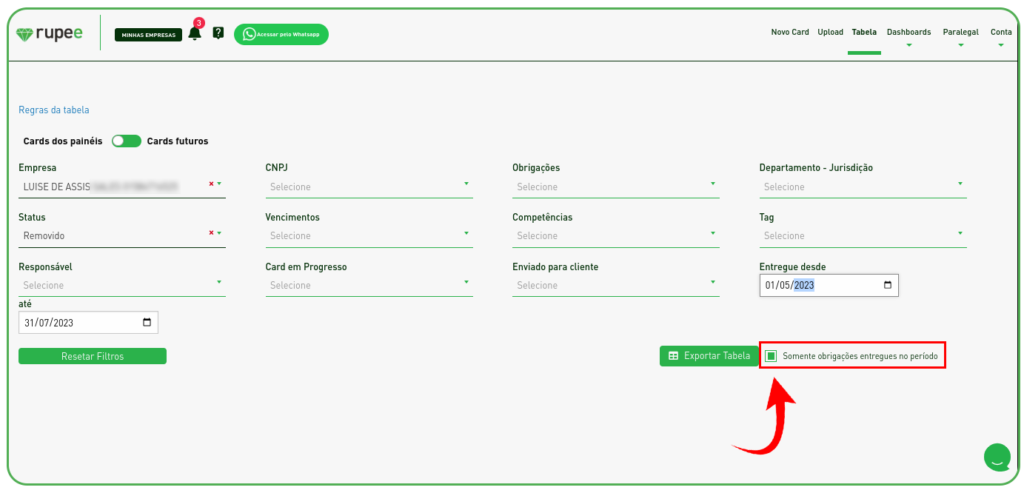
Passo 6: Aguardar Processo
Após selecionar a opção de exportação, um processo de criação da planilha será iniciado. Aguarde até que a planilha esteja pronta para download.
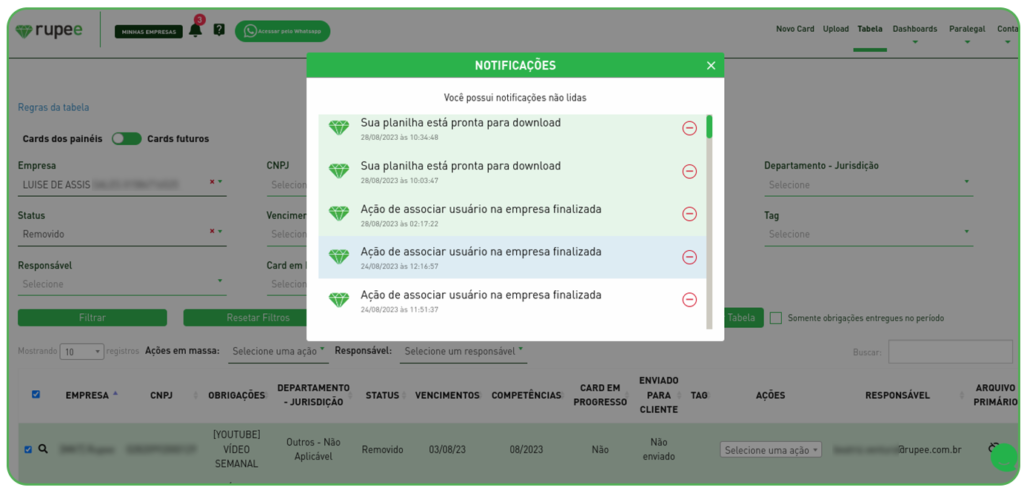
Passo 7: Download da Planilha
Assim que a planilha estiver pronta, você receberá uma notificação pelo ícone de sino no canto superior direito. Clique na notificação para acessar o link de download da planilha exportada.